Menyimpan salinan cadangan data Twitter Anda adalah cara yang tepat, terutama jika Anda mempertimbangkan untuk melindungi informasi Anda. Meskipun platform media sosial ini memperketat fitur keamanannya dari waktu ke waktu, masih ada beberapa risiko kehilangan akun. Selain itu, sangat penting untuk menyimpan data Anda bahkan ketika menghapus akun Anda. Salah satu cara paling mudah untuk melakukannya adalah dengan mengunduh arsip Twitter.
Situs yang sekarang dikenal sebagai X dan sebelumnya dikenal sebagai Twitter, mengizinkan pengguna untuk mengunduh file dari arsip mereka. File-file ini berisi informasi lengkap tentang interaksi mereka di platform. Untuk mendapatkannya, pengguna harus memintanya, setelah itu platform sosial menyiapkannya dan membuatnya tersedia untuk diunduh. Nah, panduan ini membahas semua tentang cara mengunduh arsip Twitter. Ini berbicara tentang proses lengkap pada versi seluler dan desktop aplikasi.
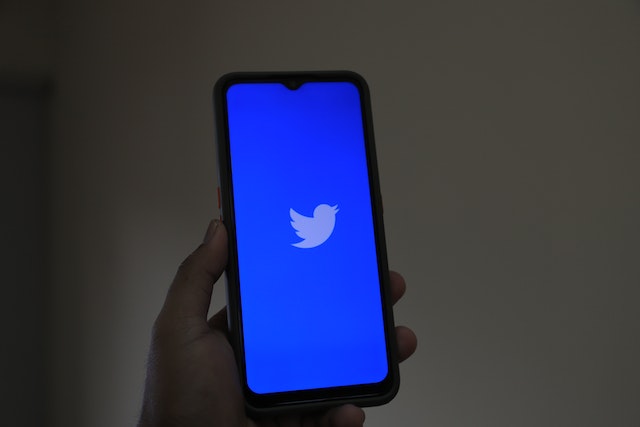
Daftar Isi
Apa Itu Arsip Twitter? Segala Sesuatu Tentang Fitur Ini dan Alasan Orang Mengunduh Arsip Twitter
Meskipun banyak percakapan seputar arsip Twitter, banyak orang yang masih tidak yakin apa artinya. Meskipun sebagian besar orang memahami bahwa hal ini memungkinkan tindakan seperti pemulihan tweet dan penyimpanan data, pertanyaan seperti "Apa itu arsip Twitter" masih ada.
Ketika Anda membuka akun baru di X, yang sebelumnya adalah Twitter, platform ini mulai menyimpan data tentang interaksi Anda. Arsip adalah file tempat Anda menyimpan dan mengunduh data ini ke perangkat Anda. Sesuai dengan namanya, arsip ini berisi semua informasi di akun Twitter.
Arsip Twitter berisi tweet, retweet, media seperti gambar dan video, pesan langsung, daftar Twitter, dan pengikut. Perusahaan terus menyiapkan potongan-potongan data ini, mengaturnya agar mudah diakses. Setelah pengguna Twitter meminta file arsip mereka, platform mengkompilasi data, menambahkannya ke dalam satu folder yang dapat diunduh.
Biasanya, dibutuhkan beberapa jam bagi perusahaan untuk menyiapkan arsip Anda. Namun, ini bisa memakan waktu lebih lama jika Anda memiliki lebih banyak konten di akun Anda. Sekali lagi, ukuran arsip Anda tergantung pada jumlah konten Twitter dan aktivitas Anda secara keseluruhan. File arsip dapat berkisar dari kurang dari 1GB hingga 50 GB. Nah, mendapatkan arsip sebesar 50 GB adalah fenomena yang langka.
Nah, ada banyak kegunaan dari arsip Twitter; berikut adalah tiga di antaranya:
- Menyediakan salinan cadangan data Twitter pengguna.
- Ini memungkinkan pengguna untuk mengakses tweet mereka yang telah dihapus.
- Ini berguna dalam layanan pihak ketiga untuk melakukan operasi penghapusan tweet.
Sebelum menggunakannya, Anda harus mengunduh arsip Twitter. Dengan cara ini, Anda dapat menelusuri informasi dari file offline. Anda juga dapat mengunggah file ke layanan pihak ketiga untuk tugas-tugas khusus ini.
Cara Mengunduh Arsip Twitter: Menyimpan Data Pengguna ke Ponsel dan Desktop Anda
Untuk mengakses elemen-elemen dalam arsip Twitter Anda, Anda harus mengunduhnya ke perangkat Anda. Namun, menyimpan arsip Anda dapat membingungkan bagi orang yang tidak memiliki pengalaman sebelumnya. Kegiatan ini pertama-tama melibatkan pembuatan permintaan untuk file tersebut. Kemudian menunggu layanan media sosial menyediakannya untuk diunduh. Kabar baiknya, Anda bisa meminta file ini di perangkat apa pun yang mendukung platform ini. Jadi, inilah cara mengunduh arsip Twitter dari akun Anda.

Cara Mengunduh Arsip Twitter di Aplikasi Seluler
Aplikasi seluler Twitter menyediakan akses platform media sosial portabel. Aplikasi ini menawarkan hampir semua fitur layanan, menyediakan cara yang nyaman bagi pengguna untuk mengunduh arsip Twitter. Untuk mengunduh file ini, Anda harus meminta arsip dan menunggu Twitter menyiapkannya sebelum menyimpannya.
Nah, berikut ini adalah enam langkah untuk mengunduh arsip Anda di perangkat seluler Anda:
- Buka aplikasi X di perangkat seluler Anda dan masuk ke akun Anda dengan kredensial Anda. Tindakan ini akan menempatkan Anda di beranda aplikasi.
- Dari beranda, ketuk avatar profil di sudut kiri atas layar. Aplikasi akan membuka menu samping.
- Dari menu samping, klik opsi "Pengaturan dan Dukungan". Segera, lebih banyak opsi akan muncul.
- Klik "Pengaturan dan Dukungan," dan aplikasi akan membawa Anda ke halaman pengaturan.
- Saat berada di halaman pengaturan, klik "Akun Anda." Aplikasi akan membuka pengaturan akun Anda, menampilkan beberapa opsi.
- Klik opsi yang berbunyi, "Unduh arsip data Anda." Aplikasi akan membuka halaman lain, meminta Anda untuk memasukkan kembali detail login dan mengonfirmasi kepemilikan akun Anda. Masukkan detail Anda dan selesaikan prosesnya.
Setelah meminta arsip Anda, diperlukan beberapa saat bagi platform untuk menyiapkan file untuk diunduh. Setelah siap, Anda akan menerima notifikasi dalam aplikasi atau pemberitahuan di alamat email Anda. Setelah mengikuti notifikasi tersebut, Anda akan melihat opsi untuk mengunduh arsip Twitter ke perangkat Anda. Aplikasi ini menyediakan layanan ini di mana saja, sehingga lebih nyaman.
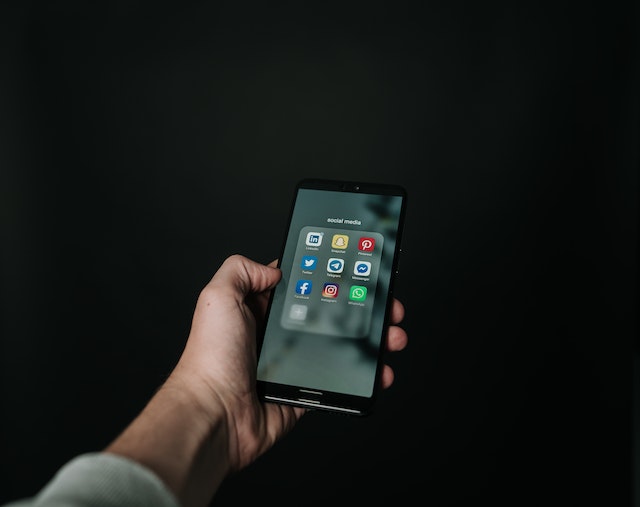
Cara Mengunduh Arsip Twitter di Versi Web Desktop
Versi web desktop Twitter menawarkan banyak fitur media sosial, termasuk penghapusan tweet. Versi ini, seperti aplikasi desktop dan versi web, memungkinkan akses yang nyaman, mendukung fungsi yang berbeda. Namun, ada beberapa ketidakpastian tentang cara mengunduh arsip Twitter di versi web Twitter. Sebagian orang menganggap prosesnya sederhana, namun sebagian lainnya menganggapnya rumit.
Berikut adalah tujuh langkah untuk mendapatkan arsip Anda menggunakan komputer:
- Luncurkan aplikasi X di komputer Anda atau buka situs web di browser web Anda dan kunjungi halaman login.
- Masuk ke akun Anda dengan detail Twitter yang benar.
- Aplikasi ini akan menempatkan Anda di beranda. Saat berada di sana, klik tombol "Lainnya", dan tiga opsi akan muncul.
- Selanjutnya, klik opsi "Pengaturan dan Dukungan" di sudut kiri bawah layar.
- Menu tarik-turun kecil akan muncul; pilih "Pengaturan dan Privasi." Beberapa opsi akan muncul di kolom tengah layar.
- Setelah membuka pengaturan Anda, pilih "Akun Anda." Sekali lagi, sejumlah opsi akan muncul, tetapi kali ini di sisi kanan halaman.
- Klik "Unduh arsip atau data Anda" dari opsi yang tersedia.
- Kotak dialog akan muncul, meminta Anda untuk memverifikasi kata sandi Anda. Masukkan kata sandi Anda dan klik tombol "Berikutnya".
- Aplikasi akan segera mengirimkan kode ke nomor telepon Anda. Verifikasi nomor telepon dan selesaikan prosesnya.
Setelah beberapa saat, platform media sosial akan mengirimkan notifikasi ke email Anda yang terhubung, dan juga mengirimkan notifikasi dalam aplikasi. Dari sana, buka email atau kembali ke pengaturan akun Anda untuk menyimpan salinan file arsip. Meskipun Anda dapat mengunduh arsip Twitter menggunakan aplikasi desktop, versi peramban desktop menyediakan alternatif yang bermanfaat.

Mengapa Anda Tidak Dapat Mengunduh Arsip Twitter: Semua Alasan
Proses pengunduhan arsip Twitter biasanya berjalan mulus. Namun, mungkin ada beberapa kendala di sepanjang jalan, yang menyebabkan aktivitas ini menjadi lebih menantang. Ada beberapa masalah yang menyebabkan orang tidak bisa mengunduh arsip Twitter. Masalah-masalah ini berkisar dari konektivitas hingga kebijakan Twitter. Mari kita bahas masalah-masalah tersebut.
Koneksi Internet yang Buruk Mungkin Tidak Memungkinkan Anda Mengunduh Arsip Twitter
Ketika terjadi masalah dalam mengunduh arsip Anda di Twitter, penyebabnya biasanya adalah koneksi internet Anda. Internet yang buruk mengacaukan fungsionalitas aplikasi, memberikan kesan adanya kesalahan dalam sistem. Oleh karena itu, jika Anda mengalami kesulitan saat mencoba mengunduh arsip Twitter, mulai ulang koneksi internet Anda.
Jika Anda menggunakan data seluler, Anda dapat mematikan dan menyalakannya kembali. Dengan cara yang sama, memulai ulang koneksi Wi-Fi Anda dapat memberikan hasil yang diinginkan. Namun, kemungkinan besar internet Anda bukanlah masalahnya. Nah, Anda akan mengetahui apakah memulai ulang tidak memperbaiki masalah. Di sini, Anda harus mempertimbangkan opsi dan solusi lain.
Anda Tidak Dapat Mengunduh Arsip Twitter Lebih dari Sekali Seminggu
Setelah meminta dan menyimpan arsip Anda, Twitter menempatkan penyangga selama satu minggu, membatasi Anda untuk meminta arsip itu lagi. Biasanya, platform menonaktifkan tombol untuk meminta arsip selama masa tunggu ini, sehingga tidak memungkinkan untuk mengunduhnya.
Dalam kasus ini, Anda harus menunggu hingga masa tunggu berlalu untuk mengunduh arsip Twitter lagi.
Cara Menghapus Arsip Twitter: Menghapus Data Twitter dari Profil Anda
Setelah menyimpan arsip Twitter Anda, Anda dapat melakukan beberapa tindakan lain dengan fitur ini. Salah satunya adalah penghapusan tweet dengan aplikasi pihak ketiga. Banyak aplikasi pihak ketiga yang mendukung penghapusan tweet memerlukan pengunggahan arsip Twitter untuk membersihkan profil pengguna. Berbeda dengan fitur penghapusan tweet tunggal dari Twitter, proses ini memungkinkan pengguna untuk menghapus arsip Twitter. Namun, bagaimana Anda dapat melakukan hal ini dengan beberapa aplikasi pihak ketiga?

Menghapus Arsip Twitter Anda Dengan Penghapus Arsip Twitter
Twitter Archive Eraser, aplikasi desktop pihak ketiga, mendukung penghapusan arsip Twitter. Aplikasi ini, yang memiliki versi Windows dan Mac, menyediakan fitur yang memfilter dan mengotomatiskan proses penghapusan tweet. Tidak seperti banyak aplikasi pihak ketiga lainnya, tidak ada batasan untuk menghapus posting Twitter Anda dengan penghapus arsip. Setelah pemasangan, aplikasi ini berfungsi dengan aman di komputer pribadi Anda, sehingga mengurangi kemungkinan kompromi data.
Berikut adalah tujuh langkah untuk menghapus arsip Twitter Anda dengan Penghapus Arsip:
- Buka pengaturan akun Anda dan unduh arsip Twitter.
- Kembali ke situs web Twitter Archive Eraser di browser komputer pribadi Anda.
- Unduh dan instal aplikasi; pilih versi yang kompatibel dengan komputer Windows atau Mac Anda.
- Buka aplikasi, dan masuk dengan detail Twitter Anda. Langkah ini memberikan izin kepada aplikasi untuk mengakses data pengguna Anda.
- Setelah mengeklik opsi "Hapus tweet" di dasbor Anda, aplikasi akan meminta Anda untuk mengunggah file arsip. Unggah file dan muat file tersebut.
- Setelah aplikasi memuat file arsip, aplikasi akan menampilkan daftar tanggal. Daftar tanggal ini berisi kelompok-kelompok tweet yang telah diurutkan oleh aplikasi berdasarkan bulan dan tahun.
- Pilih bulan yang akan dihapus tweet-nya. Aplikasi akan membuka halaman lain dengan daftar semua tweet yang Anda terbitkan pada saat itu.
- Di sini, Anda dapat memfilter lebih lanjut tweet Anda pada parameter yang tersedia. Selain itu, Anda juga dapat mencentang dan menghapus centang lebih banyak lagi sebelum akhirnya menekan "Hapus Tweet yang Dipilih."
Penghapus Arsip Twitter menawarkan lebih banyak fitur dan keuntungan untuk aktivitas penghapusan tweet. Meskipun Anda harus menginstalnya di komputer Anda, aplikasi ini menawarkan keamanan yang lebih baik.
Cara Menghapus Arsip Twitter Anda Dengan TweetEraser
TweetEraser adalah aplikasi pihak ketiga lain yang memungkinkan pengguna menghapus arsip Twitter mereka untuk membersihkan profil mereka. Aplikasi web ini berisi banyak fitur yang menyederhanakan penghapusan tweet. Saat menghapus arsip Anda, Anda harus mengunggah file arsip untuk menyediakan semua tweet dan data pengguna lainnya.
Berikut adalah lima langkah cepat untuk menghapus arsip Anda dengan TweetEraser:
- Buka browser web di komputer pribadi Anda dan kunjungi situs web TweetEraser.
- Pilih "Masuk dengan Twitter" dan masuk ke situs web dengan kredensial akun Twitter Anda.
- Situs web akan meminta Anda untuk membeli paket berlangganan. Beli satu sesuai dengan kebutuhan Anda dan lanjutkan dengan prosesnya. Sementara paket Basic seharga $2,91, paket Expert seharga $3,66.
- Ubah pengaturan akun TweetEraser Anda dan pilih filter yang berlaku.
- Memulai proses pembersihan tweet dan membiarkannya berjalan.
Sebelum menghapus arsip Anda di aplikasi web ini, unduh arsip Twitter dari pengaturan akun Anda. Arsip ini menyediakan akses ke data pengguna Anda, sehingga aplikasi dapat menghapusnya.
Menggunakan TweetDelete untuk Menghapus Arsip Twitter Anda
TweetDelete, aplikasi pihak ketiga lainnya, juga mengizinkan pengguna untuk menghapus arsip Twitter mereka dari akun. Aplikasi ini menawarkan layanan penghapusan tweet, menawarkan beberapa filter yang membantu menyesuaikan tweet untuk dihapus. Aplikasi ini memerlukan paket berlangganan untuk fitur-fitur yang paling penting, memberikan batasan yang berbeda untuk paket yang berbeda. Sekali lagi, pengguna harus mengunduh arsip Twitter untuk memaksimalkan kegunaan aplikasi ini.
Berikut ini cara menghapus arsip Twitter Anda dengan TweetDelete dalam empat langkah:
- Luncurkan browser komputer Anda dan buka situs web TweetDelete pada tab baru.
- Masuk ke akun dengan detail Twitter Anda dan beri otorisasi pada aplikasi untuk memanipulasi fungsi akun Anda.
- Segera setelah situs web membuka dasbor Anda, sentuh "Hapus Tweet." Situs web akan menampilkan tweet Anda dalam kategori tanggal, sehingga Anda dapat menandai postingan dalam periode tertentu.
- Centang tweet dalam periode tertentu atau pilih semua sebelum memulai penghapusan.
Di TweetDelete, kami telah membuat aplikasi web yang efisien dan mudah untuk menghapus tweet dalam jumlah besar. Aplikasi web ini memungkinkan pengguna untuk mengunggah arsip mereka, memfilter tweet, dan melakukan tugas penghapusan khusus. Aplikasi ini sangat ideal bagi pengguna untuk menemukan cara membersihkan profil Twitter mereka dan memulai lagi dengan X. Jadi, mulailah menyaring dan membersihkan linimasa Twitter Anda hari ini!










